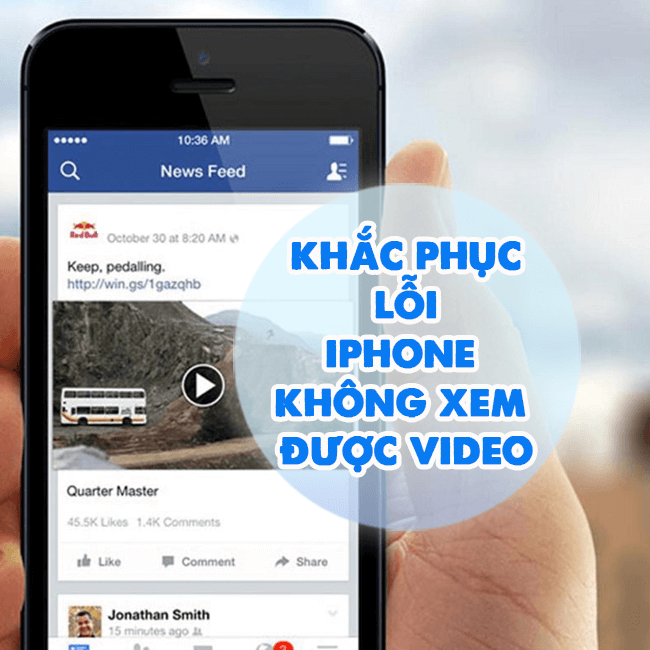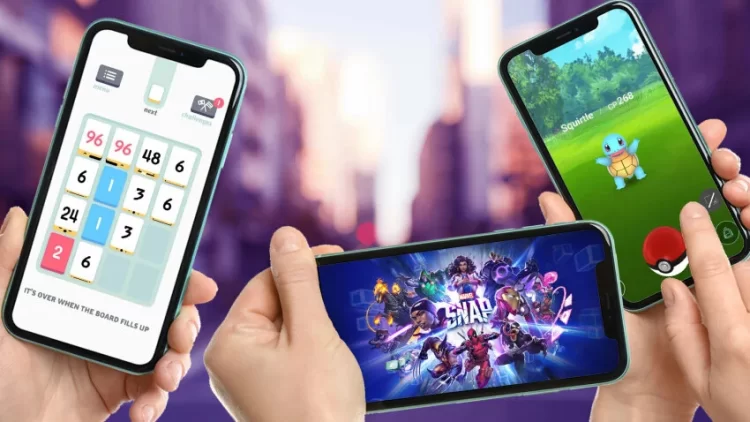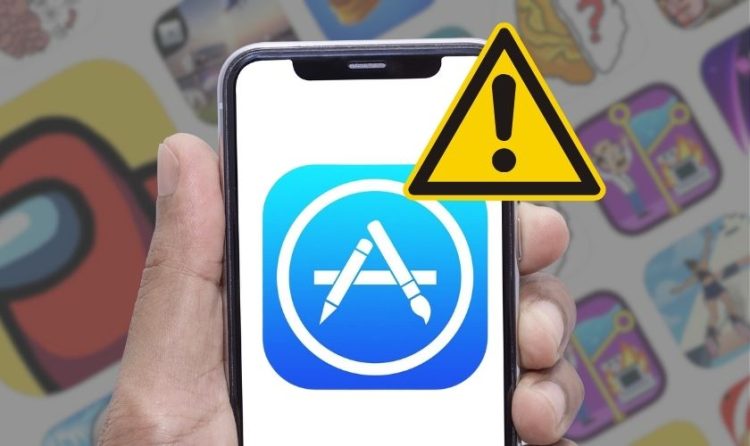Sửa nhanh lỗi Zalo không hiện màn hình cuộc gọi khi tắt màn hình
Blog Chăm Chỉ hướng dẫn sửa lỗi Zalo không hiện màn hình cuộc gọi khi tắt màn hình. Xác định nguyên nhân và cách khắc phục ở từng trường hợp lỗi cho “dế yêu” của bạn.
Lỗi Zalo không hiện màn hình cuộc gọi khi tắt màn hình là các tình trạng:
- Cuộc gọi đến không xuất hiện trên màn hình chờ mặc dù có tiếng chuông, rung thông báo cuộc gọi.
- Cuộc gọi đến không thể chấp nhận hoặc từ chối cuộc gọi được.
- Không thể tìm thấy thông tin cuộc gọi khi màn hình tắt
- Không thể tìm được tùy chọn cấu hình liên quan đến hiển thị màn hình cuộc gọi.
Nếu bạn gặp một trong những tình trạng trên hãy theo dõi bài viết để mình giúp bạn khắc phục nhé!
Tại sao Zalo không hiện màn hình cuộc gọi khi tắt màn hình?
Nội dung
Theo Blog Chăm Chỉ biết thì lỗi Zalo không hiện màn hình cuộc gọi khi tắt màn hình có thể do lỗi đến từ cả máy lẫn ứng dụng.
Nguyên nhân đầu tiên khi gặp lỗi mà mình nghĩ đến là do thiết lập thông báo của điện thoại hoặc ứng dụng Zalo. Thường gặp phải ở trạng thái đầu của ứng dụng khi mới cài đặt hoặc cập nhật máy, cập nhật ứng dụng. Ngoài ra, trường hợp cập nhật còn rất dễ nảy sinh ra sự cố cài đặt. Từ đó, cũng dẫn đến lỗi không hiện thông báo cuộc gọi.
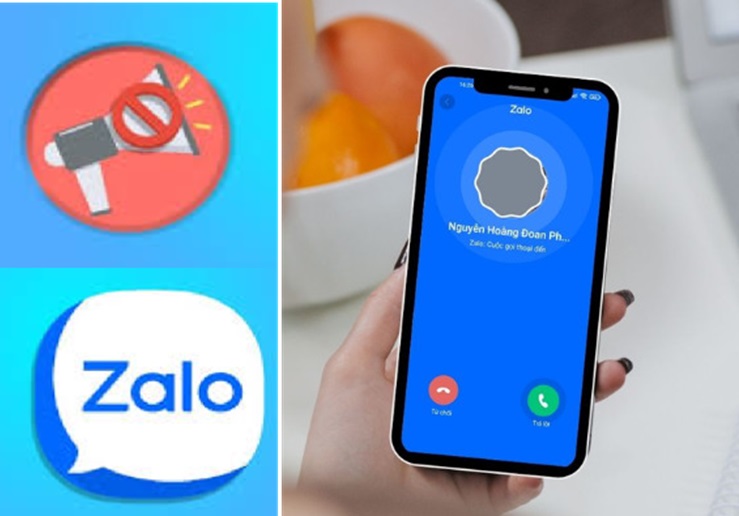
Nếu như bạn đang sử dụng bình thường mà bỗng nhiên gặp lỗi thì nguyên nhân có thể do:
- Thứ nhất điện thoại đang ở chế độ tiết kiệm pin. Thông thường thì việc không hiển thị màn hình là cơ chế giúp tiết kiệm pin phổ biến ở các dòng điện thoại. Đặc biệt nếu Zalo nằm ở ứng dụng đang hoạt động trong thời gian dài.
- Thứ 2 chế độ bảo mật cao (thường gặp ở iPhone). Để giữ thông tin cuộc gọi riêng tư hơn điện thoại thường có cơ chế không hiển thị nội dung của cuộc gọi khi tắt màn hình. Đặc biệt là mở chế độ “Không làm phiền” – Không hiện thông báo với mọi cuộc gọi.
- Thứ 3 do cơ chế tăng trải nghiệm người dùng của Zalo. Ứng dụng có thể được thiết kế trong phần cài đặt của ứng dụng. Nhằm giúp người dùng có thể dễ sử dụng và tiện lợi hơn chẳng hạn.
Ngoài ra còn một nguyên nhân khá hiếm gặp nữa là do xung đột phần mềm.
Sửa lỗi Zalo không hiện màn hình cuộc gọi khi tắt màn hình
Lưu ý: Việc thực hiện sửa lỗi ở các bước có thể thay đổi tùy theo phiên bản của ứng dụng và hệ điều hành. Dưới đây chỉ là ví dụ minh họa hoặc các bước cơ bản để bạn dễ áp dụng cho điện thoại của mình.
Cài đặt thông báo cuộc gọi cho ứng dụng Zalo
Kiểm tra cài đặt thông báo trên cả điện thoại là điều mà bạn cần ưu tiên làm.
1/ Cài đặt chế độ im lặng hoặc không làm phiền.
Bạn có thể bật tắt chế độ không làm phiền, chế độ im lặng, chế độ tiết kiệm pin. Hoặc cài đặt lại các quyền của từng chế độ (nếu có) để khắc phục lỗi.
2/ Kiểm tra và cấp quyền thông báo cho ứng dụng Zalo.
Đối với Android bạn có thể áp dụng với các bước cơ bản là:
Cài đặt (máy) / Ứng dụng / Thông báo ứng dụng / Bật (gạt sang màu khác với màu xám hoặc trắng) cho biểu tượng ứng dụng Zalo.
Đối với iOS bạn có thể áp dụng với các bước cơ bản là:
Cài đặt (máy)/ Zalo (thường cuộn xuống dưới là thấy)/ Thông báo / Gạt để Bật Cho phép thông báo.
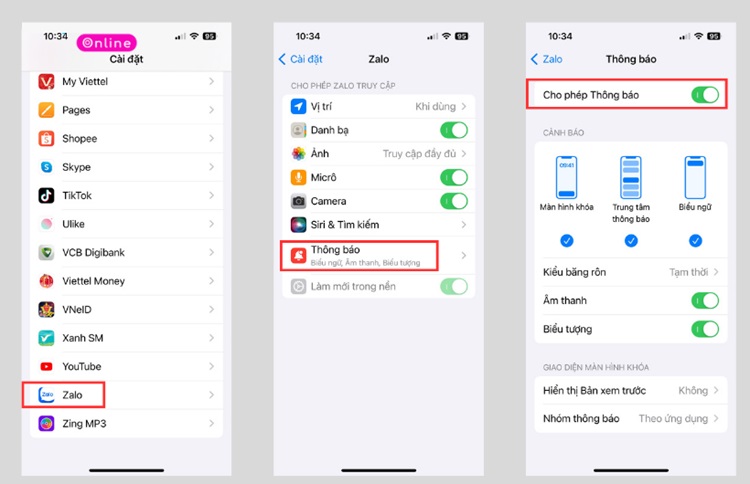
Cập nhật ứng dụng Zalo hoặc gỡ và cài lại
Nhằm đảm bảo bạn đang sử dụng phiên bản mới nhất của Zalo, cũng như cập nhật hết tất cả các phần mềm sửa lỗi trước đó bạn có thể vào phần cài đặt ứng dụng của máy để thực hiện cập nhật ứng dụng. Nếu lỗi vẫn không được khắc phục thì bạn cần thử gỡ cài đặt Zalo của mình ra khỏi điện thoại, sau đó cài đặt lại ứng dụng.
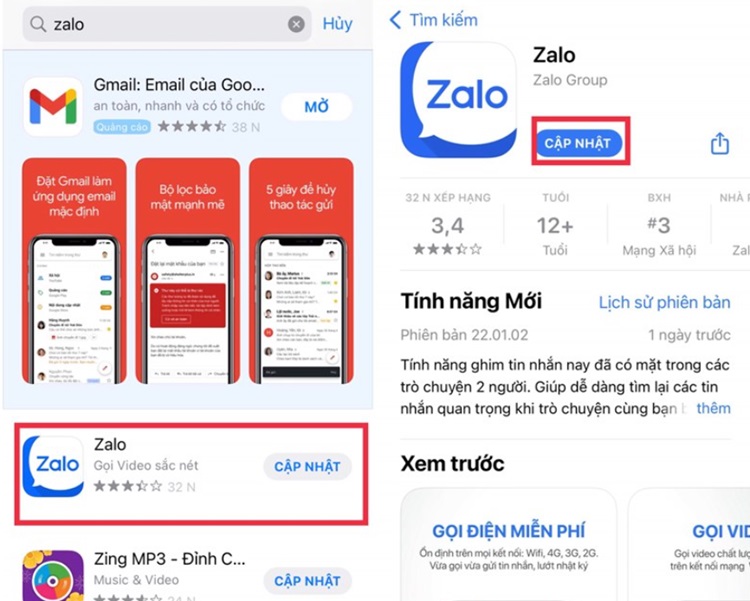
Tuy nhiên, việc cài đặt lại rất có thể sẽ khiến bạn mất đi các cuộc hội thoại quan trọng. Cần sao chép dữ liệu và đồng bộ trước khi thực hiện bước này nhé!
Sửa lỗi cơ bản do lỗi máy đơ, phần cứng
Khởi động lại điện thoại, liên hệ hỗ trợ là 2 phương pháp chính bạn có thể áp dụng khi gặp trường hợp lỗi máy hoặc hỏng hóc do phần cứng. Áp dụng sau khi đã thực hiện 2 cách trên bạn nhé!
Thỉnh thoảng thì việc khởi động lại điện thoại sẽ có thể giải quyết được nhiều vấn đề kỹ thuật. Vậy nên, khi gặp lỗi máy đơ khiến zalo không hiện màn hình cuộc gọi thì đây là cách mà mình thường giải quyết nhất.
Nếu như vẫn tiếp tục sau khi thực hiện sửa lỗi, thì suy ra có thể do lỗi phần cứng. Nhưng tốt hơn hết thì liên hệ với bộ phận hỗ trợ của Zalo để xác định chính xác hơn.
Để giúp bạn sửa lỗi thì mình có tổng hợp lại một số cách cơ bản dễ làm ở trên. Tuy nhiên, lỗi đôi khi sẽ nằm ở nhiều nguyên nhân khác mà mình chưa xác định được. Do đó, hãy để lại bình luận cho mình để có thể giúp bạn xử lý sớm nhất nhé!
THEO DÕI THÊM
- Tìm hiểu cách xem ai vào tường Zalo của mình nhiều nhất
- Tại sao Zalo không hiện tên trong danh bạ? Cách sửa lỗi đơn giản